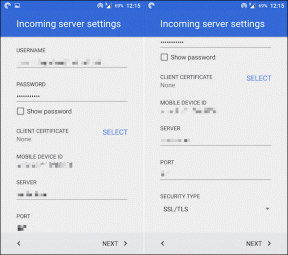한쪽 귀에서 작동하지 않는 AirPod를 수정하는 7가지 방법
잡집 / / May 27, 2022
Apple은 일반적으로 제품 생태계로 유명합니다. ~할 수 있는 능력이 되다 SideCar로 iPad를 보조 화면으로 사용 또는 iPhone의 완벽한 동반자인 Apple Watch. 잊지 말아야 할 것은 다음과 같은 소프트웨어 기능입니다. 공중 투하 그리고 Hand-off도 경험에 추가됩니다. Apple의 생태계를 완성하는 또 다른 제품은 AirPods입니다.

AirPod는 2017년 출시 이후 엄청난 인기를 얻었습니다. 음악을 많이 듣거나 통화를 많이 하는 경우 AirPod 한 쌍이 좋은 투자입니다. 그러나 때때로 당신은 어떤 문제에 직면할 수 있습니다 AirPods 관련 문제. 그 중 하나는 한쪽 귀에서 작동하지 않는 AirPod입니다. 귀하의 쌍에서 이 문제가 발생하는 경우 문제를 해결할 수 있는 몇 가지 간단한 솔루션이 있습니다.
1. AirPods의 페어링을 해제하고 다시 한 번 페어링하십시오.
AirPod의 페어링을 해제하여 AirPod의 대부분의 문제를 해결할 수 있습니다. AirPod의 페어링을 해제한 다음 iPhone, iPad 또는 Mac과 다시 페어링하여 해결할 수 있습니다. 방법은 다음과 같습니다.
1 단계: iPhone에서 설정 앱을 열고 Bluetooth 옵션을 선택합니다.

2 단계: AirPod 옆에 있는 'i' 버튼을 탭합니다.

3단계: 그러면 AirPods 설정이 나타납니다. 이 장치 삭제를 선택합니다.
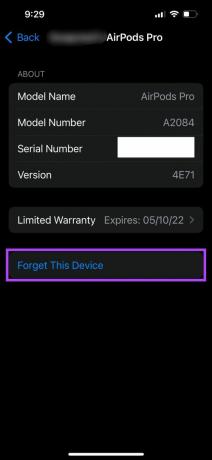
선택을 확인하면 AirPod가 iPhone에서 페어링 해제됩니다. AirPods 케이스를 닫고 iPhone에 더 가까이 가져간 다음 케이스를 다시 엽니다. AirPods을 페어링하라는 팝업이 화면에 표시됩니다. 그것을 따르십시오. 그러면 AirPod가 다시 연결되어야 합니다.
2. AirPods의 이어팁 청소
AirPods를 오랫동안 사용했다면 이어팁과 스피커 그릴에 먼지가 쌓였을 수 있습니다. 사운드 출력을 어느 정도 차단할 수 있습니다. 그리고 이것이 AirPod가 제대로 작동하지 않는다고 느끼는 이유일 수 있습니다.
이소프로필 알코올을 사용하여 부드러운 극세사 천을 문질러 AirPods의 이어팁을 청소합니다. 이어버드를 사용하여 청소가 소리를 깨끗하게 하는 데 도움이 되는지 확인합니다.
3. 케이스 내부에서 AirPods 충전
AirPod는 배터리로 작동하는 무선 이어폰입니다. AirPods의 충전량이 떨어지면 사용할 수 없습니다. 때때로 AirPod 중 하나는 사용량에 따라 다른 것보다 더 빨리 방전될 수 있습니다. iPhone이 배터리 백분율을 부정확하게 표시할 수도 있습니다.

따라서 AirPod를 케이스에 넣고 번개 케이블에 연결하여 충전해 보십시오. 몇 시간 동안 기다린 다음 AirPods를 사용해 보십시오.
4. AirPods에서 펌웨어 업데이트
iPhone과 마찬가지로 AirPod는 Apple에서 개발한 펌웨어에서 실행됩니다. AirPods의 펌웨어 또는 소프트웨어는 모든 기능을 담당하고 이어버드가 의도한 대로 작동하는지 확인합니다. AirPods의 펌웨어에 버그가 있을 가능성이 있습니다.
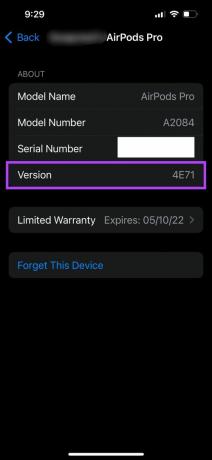
이 문제를 해결하는 방법은 AirPod의 펌웨어를 업데이트하는 것입니다. AirPod에 사용할 수 있는 최신 버전의 펌웨어가 있는 경우 AirPod가 휴대전화에 연결되어 있는 동안 케이스 안에 AirPod를 넣으면 됩니다. 이제 번개 케이블을 iPhone에 연결하면 펌웨어 업데이트가 시작됩니다.
5. iPhone에서 오디오 밸런스 확인
AirPod는 기본적으로 양쪽에서 동일한 크기의 스테레오 사운드를 출력해야 합니다. 그러나 이것은 iPhone의 오디오 균형 설정을 통해 변경할 수 있습니다. 수동으로 변경하지 않은 경우에도 오디오 밸런스를 변경했을 수 있는 버그 또는 iPhone의 타사 앱이 있을 수 있습니다.
AirPods의 양쪽에서 소리를 경험할 수 있도록 정상으로 되돌리는 방법은 다음과 같습니다.
1 단계: iPhone에서 설정 앱을 열고 손쉬운 사용 탭으로 이동합니다.

2 단계: 아래로 스크롤하여 오디오/비주얼을 선택합니다.
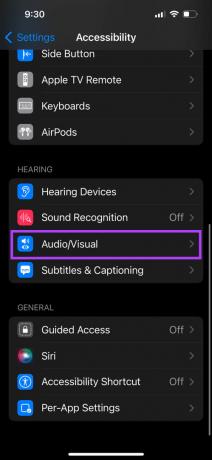
3단계: 양쪽 이어버드에서 동일한 출력을 얻으려면 슬라이더를 중앙으로 설정하십시오. 왼쪽이나 오른쪽에 있으면 한쪽에서만 소리가 들립니다.

6. AirPods 강제 재설정
위의 해결 방법 중 어느 것도 작동하지 않으면 시도해 볼 수 있습니다. AirPods 강제 재설정 차이가 있는지 확인합니다. 방법은 다음과 같습니다.
1 단계: 에어팟을 케이스에 넣고 충전하세요.
2 단계: AirPods 케이스의 덮개를 엽니다.

3단계: AirPods 케이스 뒷면의 버튼을 15초 동안 길게 누릅니다. AirPods 케이스 전면의 LED가 흰색으로 깜박이기 시작합니다. 이 경우 버튼에서 손을 뗍니다.
4단계: AirPods 케이스를 닫았다가 다시 엽니다. iPhone에 AirPod를 연결하라는 메시지가 표시됩니다.
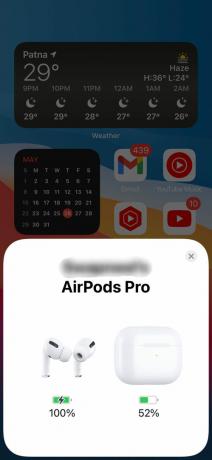
7. AirPod가 Apple 교체 프로그램의 일부인지 확인하십시오.
AirPods의 소프트웨어에 문제가 있는 경우 위에서 언급한 모든 솔루션이 작동할 수 있습니다. 그러나 하드웨어 결함이 있다고 가정합니다. 이와 같은 간단한 방법으로는 해결할 수 없습니다. 특정 AirPods 모델에 광범위한 하드웨어 문제가 있는 경우 Apple은 교체 프로그램을 통해 이를 인정합니다.
Apple의 교체 프로그램 페이지로 이동하여 AirPod가 교체 대상인지 확인하십시오. 그렇다면 가까운 Apple Store에 가져가면 새 제품을 무료로 받을 수 있습니다.
AirPods로 음악을 즐기세요
하나의 AirPod가 작동하지 않아 음악을 제대로 들을 수 없으면 성가실 수 있습니다. 이러한 솔루션을 사용하여 문제를 해결하여 AirPod가 백업되어 평소와 같이 실행되도록 할 수 있습니다.
2022년 5월 27일 최종 업데이트
위의 기사에는 Guiding Tech를 지원하는 제휴사 링크가 포함될 수 있습니다. 그러나 편집 무결성에는 영향을 미치지 않습니다. 내용은 편향되지 않고 정통합니다.